Trình duyệt web sử dụng Flash Player để phát các tệp phương tiện, chẳng hạn như âm thanh hoặc video.Lỗi này xảy ra do Flash Player không thể phát tệp trong trình duyệt web.Những lỗi như thế này có thể gây khó chịu, nhưng may mắn thay, bạn đã đến đúng nơi để tìm ra giải pháp.
Bất cứ khi nào bạn cố gắng phát video hoặc âm thanh và gặp phải lỗi này, "Lỗi tải trình phát: Không tìm thấy nguồn có thể phát" sẽ xuất hiện trên màn hình.

Trong bài viết này, mình sẽ hướng dẫn các bạn cách sửa lỗi đơn giản.
Nguồn có thể chơi được là gì?
Trình duyệt web không có công cụ để phát các tệp phương tiện, chẳng hạn như âm thanh và video có sẵn trên trang web.Do đó, họ sử dụng Flash Player như Adobe Flash Player để chạy các tệp phương tiện.Bạn sẽ gặp lỗi này khi Flash Player của bạn bị vô hiệu hóa hoặc một số tệp bị thiếu.
Điều gì đã gây ra lỗi nguồn không phát được?
Có nhiều lý do cho lỗi này.Lý do là
- Trình điều khiển Flash lỗi thời-Sử dụng trình điều khiển Flash cũ có thể gây ra lỗi.Vì vậy, nó được khuyến khích để tiếp tục cập nhật.
- Quá tải bộ nhớ cache của trình duyệt-Khi bộ nhớ cache của trình duyệt bị quá tải, Flash Player không thể sử dụng nó để phát các tệp phương tiện.Khi đó sẽ xảy ra lỗi.
- Trình duyệt lỗi thời-Sử dụng trình duyệt lỗi thời có thể gây ra lỗi này.Do đó, hãy luôn cập nhật trình duyệt của bạn.
Làm thế nào để khắc phục lỗi không có nguồn chơi được?
Ở đây tôi sẽ chỉ ra cách khắc phụcKhông tìm thấy nguồn có thể chơi đượcNhầm đường.Hãy làm theo phương pháp dưới đây.
1. Xóa lịch sử duyệt web
Tôi đang hướng dẫn bạn cách xóa lịch sử duyệt web của Google Chrome.Đối với các trình duyệt khác, quy trình sẽ khác.
- Chuyển đến tùy chọn menu ở góc trên bên phải của trình duyệt Chrome.
- Lịch sử nhấp chuột
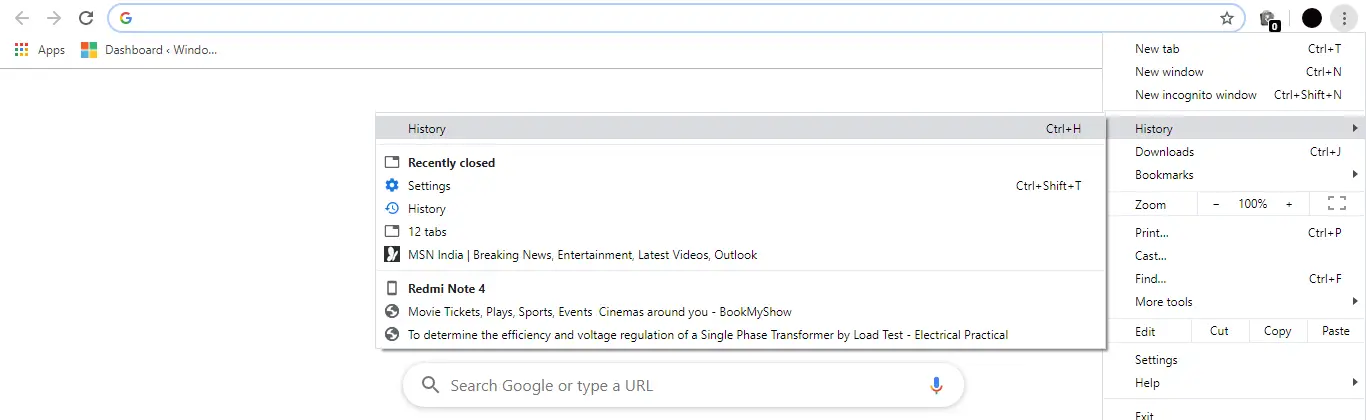
- Nhấp vào tùy chọn "Xóa lịch sử duyệt web"
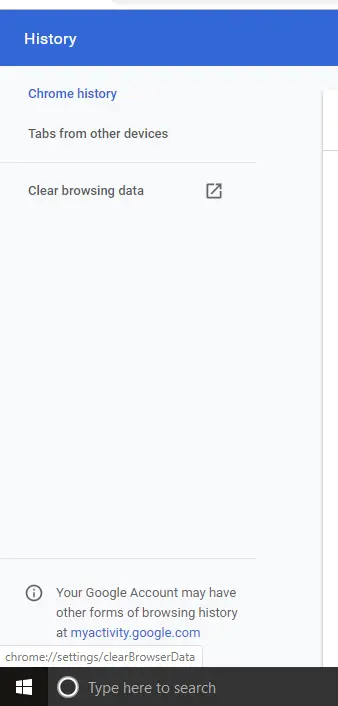
- Một hộp sẽ xuất hiện trước danh sách để chọn nội dung cần xóa.Chọn tất cả các tùy chọn và nhấp vàoxóa dữ liệu.
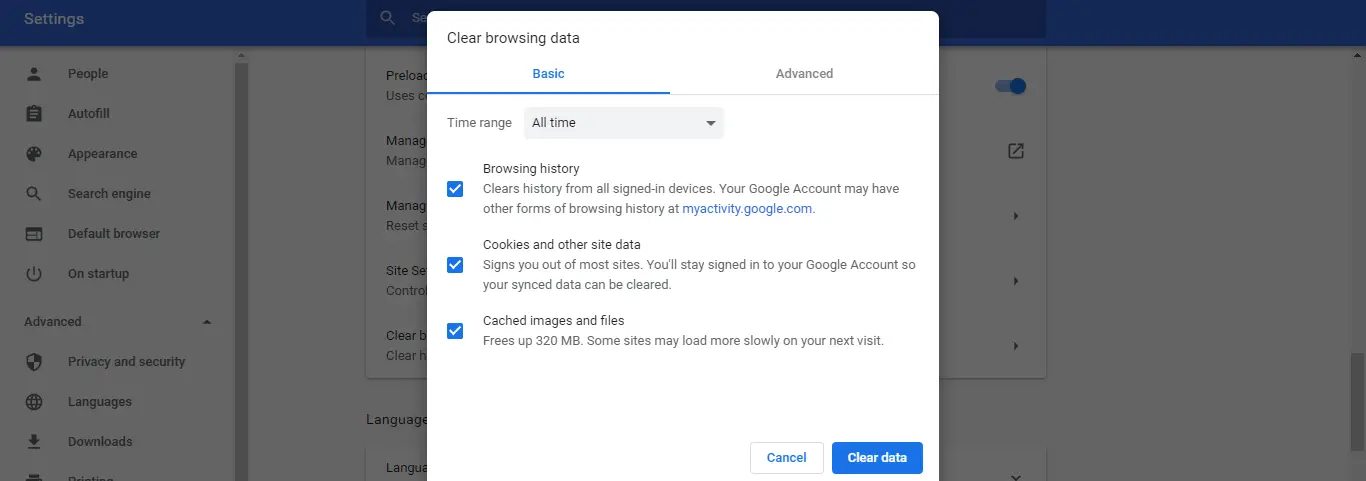
Thao tác này sẽ xóa tất cả dữ liệu trong trình duyệt Chrome và xóa bộ nhớ cache.Phương pháp này sẽ sửa được lỗi.
2. Kiểm tra tùy chọn cho phép Flash Player chạy
- Mở Chrome và chuyển đến góc trên bên phải của trình duyệt
- Đi tới cài đặt.
- Kiểutốc biếnTrong thanh tìm kiếm
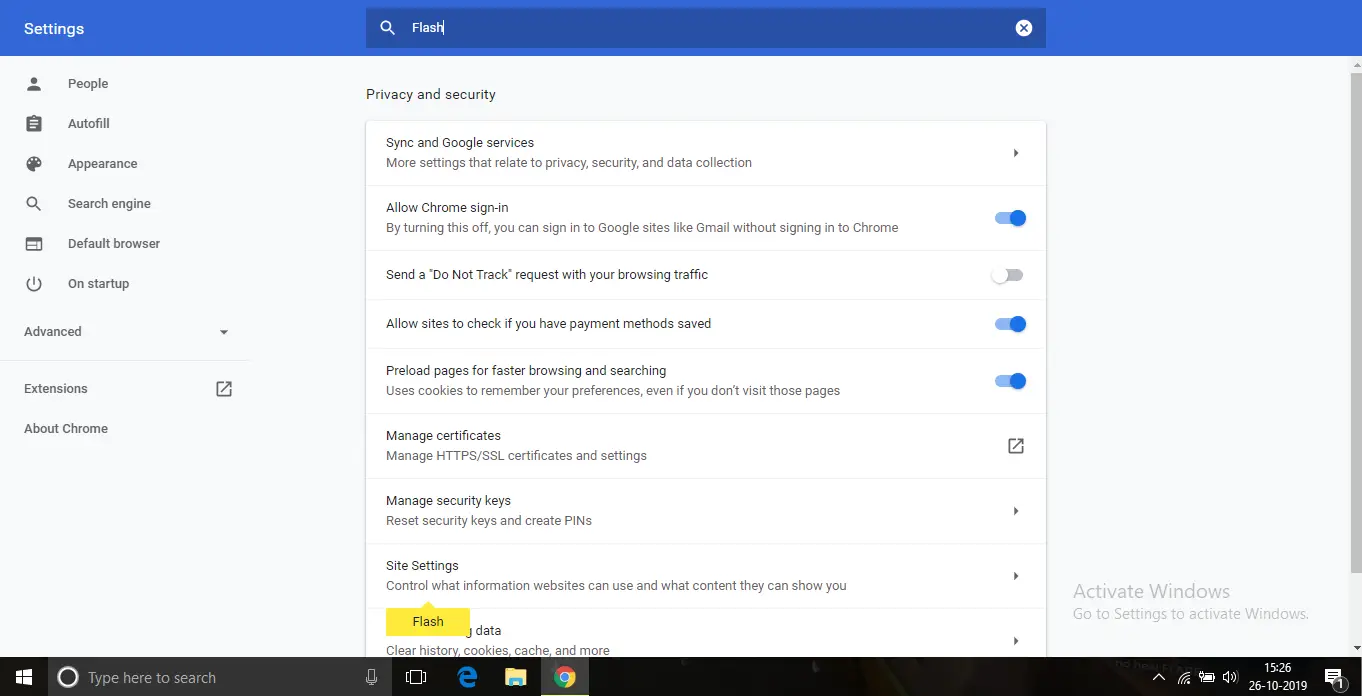
- "Cài đặt Trang webThanh màu vàng trong tùy chọn sẽ được đánh dấu.
- Nhấp vào nó và tìmĐèn flashTùy chọn.
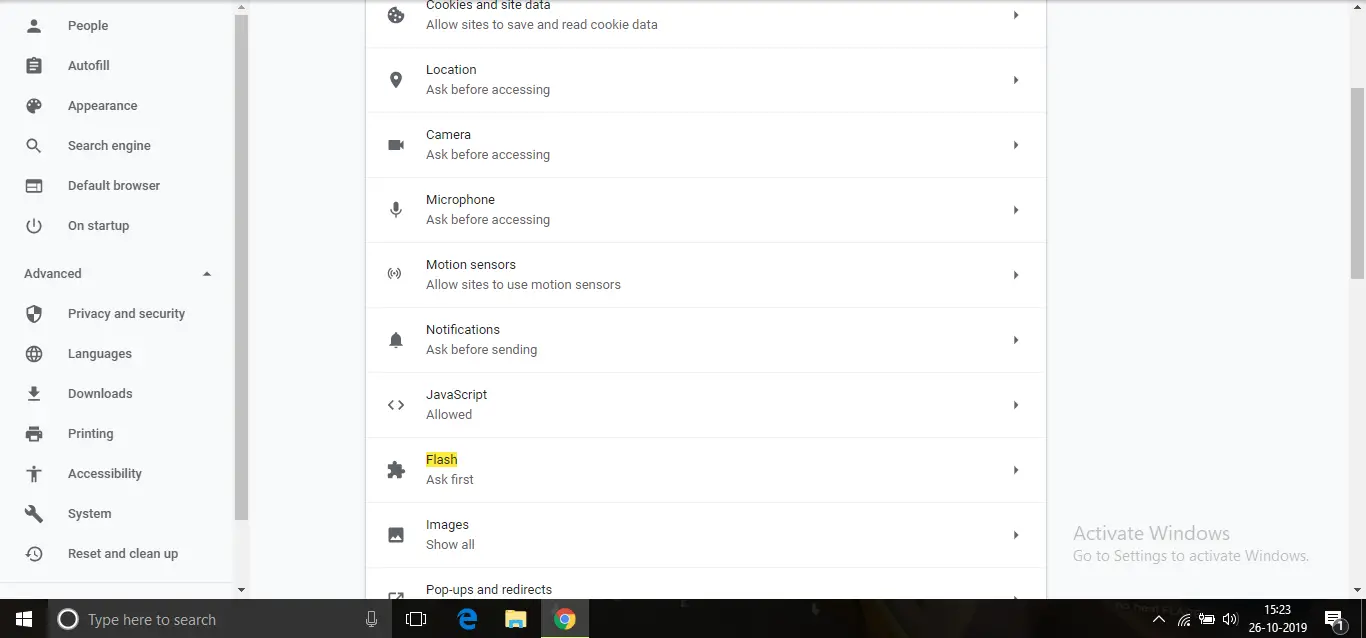
- Bây giờ, hãy thêm các trang web mà bạn không thể truy cập phương tiện.
Sau khi thêm trang web, lỗi sẽ được sửa.
3. Chọn tùy chọn "Cho phép Trình cắm Flash"
- Mở Chrome vàTrong thanh địa chỉđi vàochrome: // plugins.
- Tìm Adobe Flash Player và chọn "Luôn cho phép chạy "Cho dù tùy chọn được bật.

- Nếu không, hãy kích hoạt nó.
Sau khi bật nó, lỗi không phát sẽ được sửa.
4. Cập nhật Windows
Nếu bạn chưa cập nhật Windows trong một thời gian, lỗi này vẫn có thể xảy ra.
Dưới đây là các bước về cách cập nhật Windows 10.
- nhấnWindows + tôiĐi đếnbảng điều khiển.
- Bấm vàoCập nhật và bảo mật.
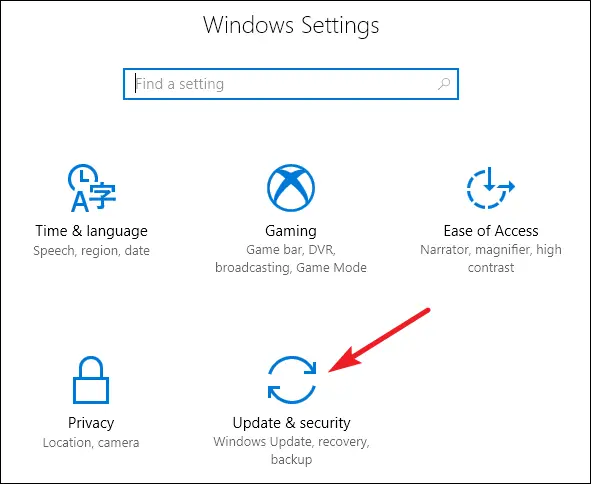
- Bấm vàoKiểm tra cập nhậtVà tải xuống.
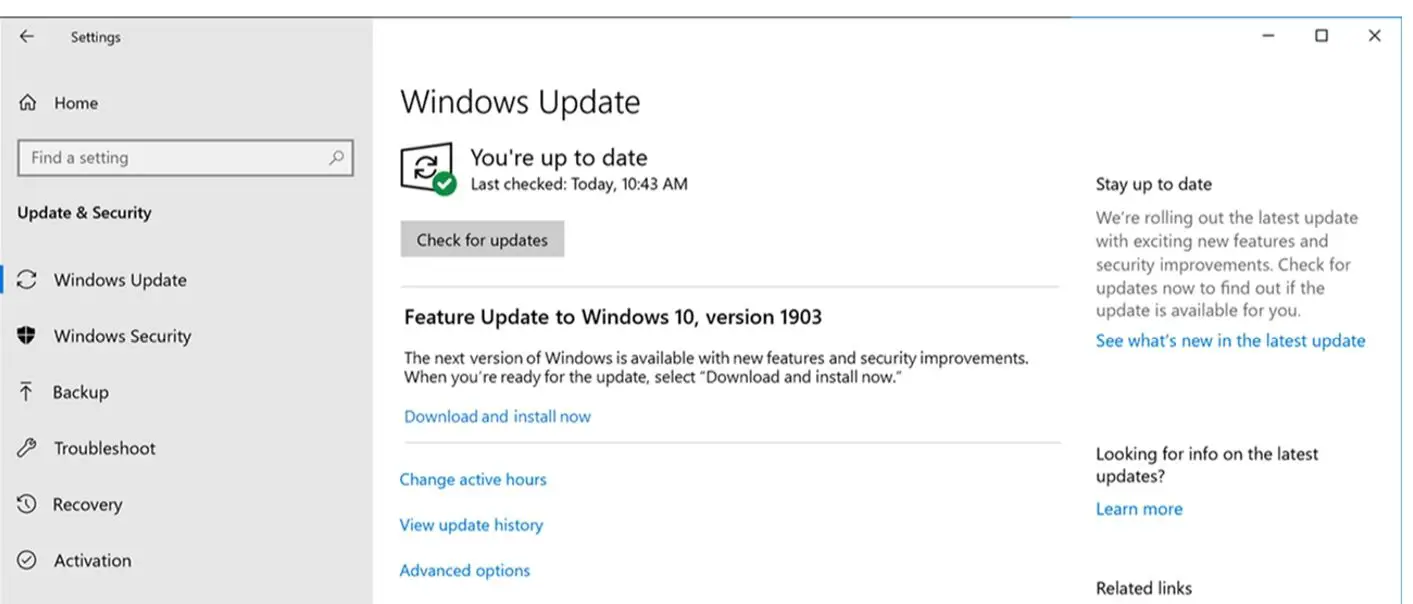
- Để Windows tự động cập nhật và khởi động lại PC sau khi cập nhật.
5. Cài đặt lại Adobe Flash Player
- Mở ra"Menu Bắt đầu,Sau đó nhập " ứng dụng "
- Bấm vàoỨng dụng và tính năng.
- Trong danh sách ứng dụngvặn to lênAdobe Flash Player
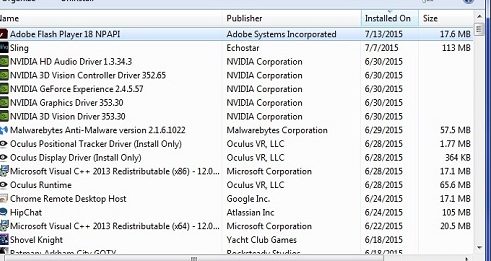
- Nhấp chuột phải vào nó và nhấp vào Gỡ cài đặt.
- Sau khi gỡ cài đặt, hãy truy cậpTrang web chính thức của nóLiên kết đã choAdobe Flash PlayerVà tải xuống tệp cài đặt
- Cài đặt tệp và kiểm tra xem lỗi còn tồn tại không
Cài đặt lại Flash Player sẽ khắc phục được lỗi.
6. Kiểm tra xem trình duyệt có được cập nhật hay không
Luôn cập nhật Chrome có thể giải quyết lỗi nguồn không phát được.Do đó, hãy làm theo các bước dưới đây.
Lưu ý: sử dụngTrong phương pháp này, bản cập nhật trên trình duyệt Chrome sẽ được hiển thị.Nếu bạn sử dụng trình duyệt khác, quy trình sẽ khác.
- Chuyển đến tùy chọn menu nằm ở góc trên bên phải của trình duyệt Chrome
- Sau đó đi đến "Cứu giúp"Và sau đó nhấp vào "Giới thiệu về trình duyệt Google Chrome "Tùy chọn
- Bây giờ hãy kiểm tra xem trình duyệt của bạn có phải là phiên bản mới nhất hay không, nếu không, hãy chuyển đến tùy chọn này để bắt đầu cập nhật
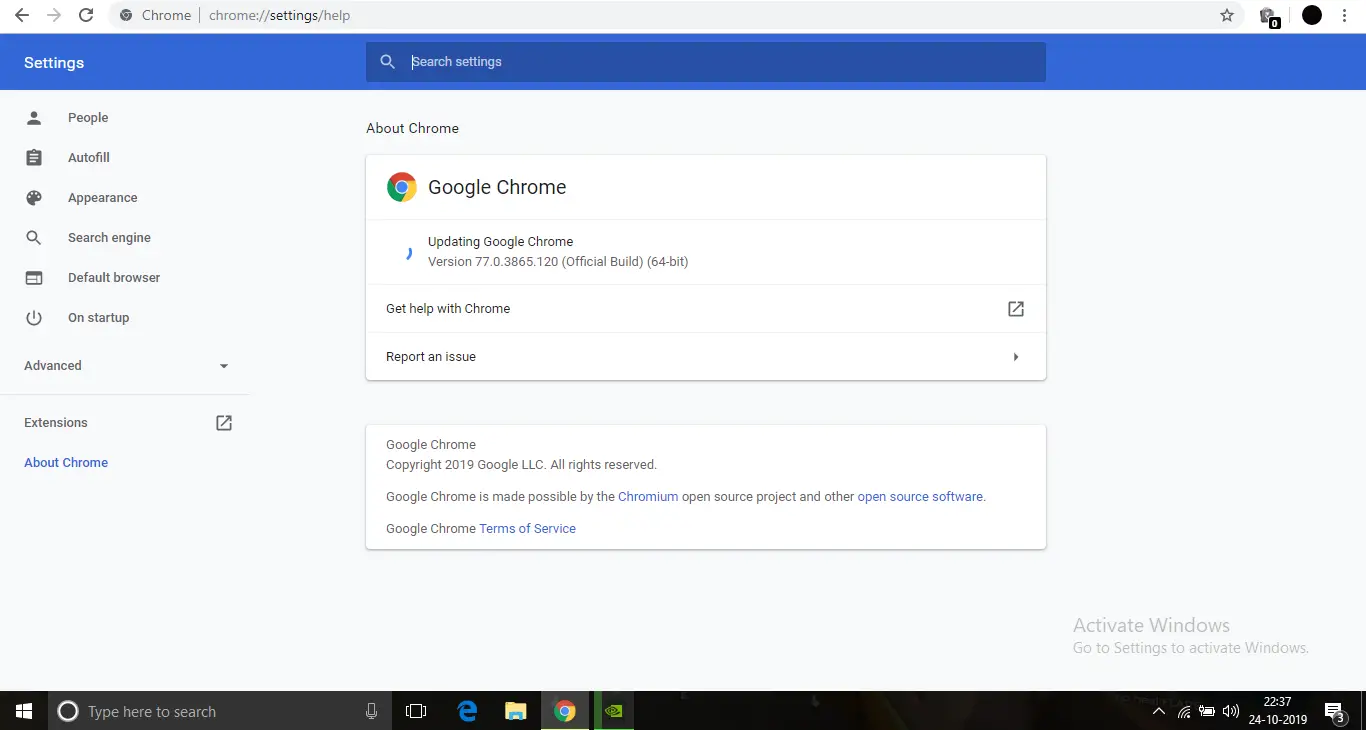
Sau khi cập nhật, lỗi sẽ được sửa.
7. Bắt đầu Khởi động An toàn
Phương pháp này sẽ buộc máy tính của bạn khởi động ở chế độ an toàn và một số dịch vụ và ứng dụng sẽ được mở ở chế độ an toàn.Do đó, nếu một số ứng dụng khác chặn Flash Player, lỗi có thể được khắc phục.
Để làm điều này, hãy làm theo các bước dưới đây.
- Nhấn Windows + R để mở hộp chạy
- KiểuMSCONFIG Và nhấn Enter
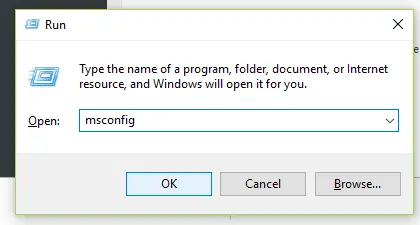
- Chuyển đến tab Khởi động trong cửa sổ "Cấu hình".
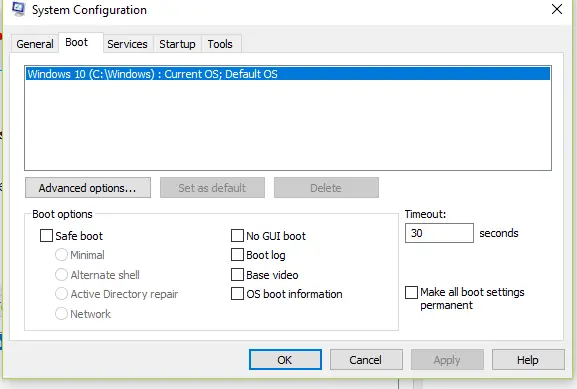
- Bây giờ, nhấp vào Khởi động an toàn, sau đó nhấp vào Tùy chọn mạng
- Nhấn Enter và khởi động lại PC
Bằng cách này, PC của bạn sẽ vào chế độ an toàn và lỗi sẽ được khắc phục.
8. Gỡ cài đặt trình duyệt.
Nếu không có phương pháp nào trong số các phương pháp nhất định hoạt động, việc gỡ cài đặt và cài đặt lại trình duyệt web có thể thành công.Đây là các bước để làm như vậy
- Mở ra"Menu Bắt đầu,Sau đó nhập " ứng dụng "
- Bấm vàoỨng dụng và tính năng.
- Trong danh sách ứng dụngvặn to lênGoogle Chrome
- Nhấp chuột phải vào nó và nhấp vàoGỡ cài đặt
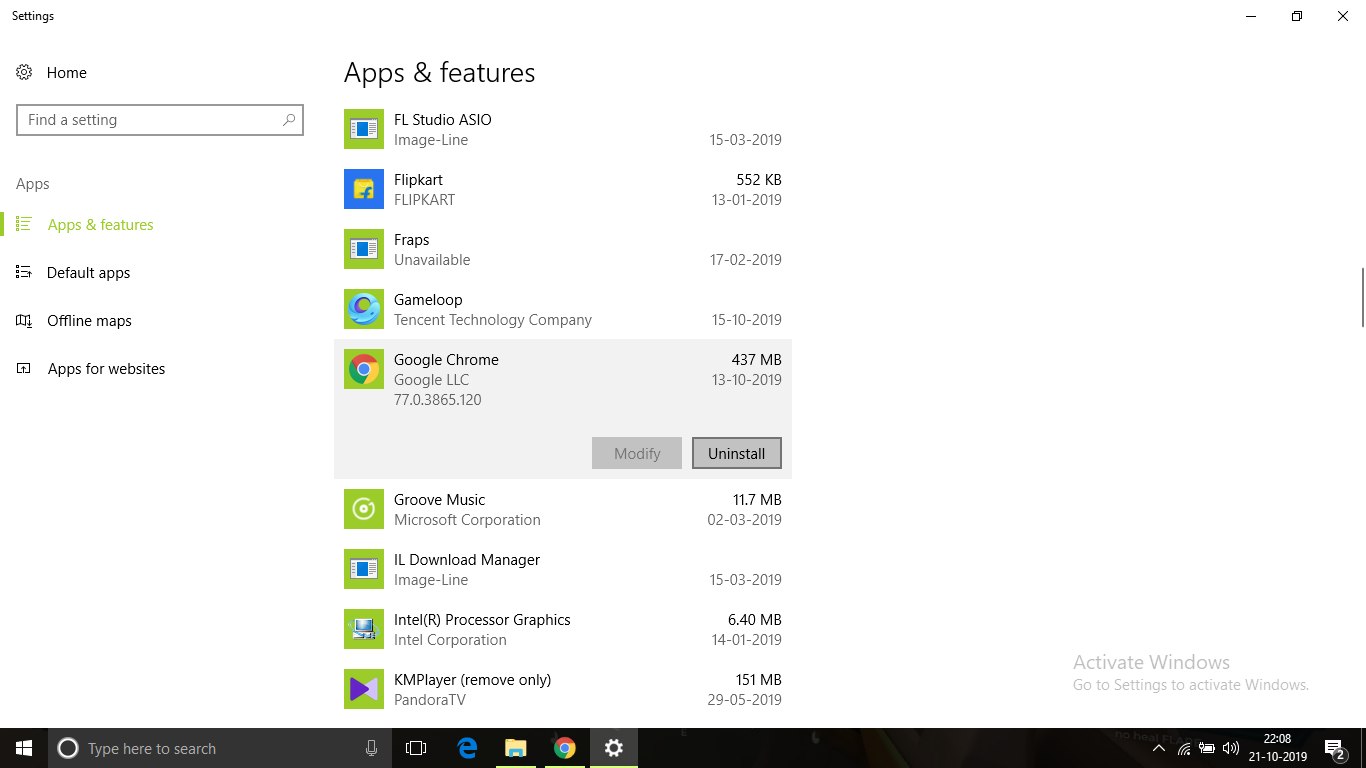
- Sau khi gỡ cài đặt, từ liên kếthttps://www.google.com/chrome/Tải xuống bản sao mới của trình cài đặt google chrome.
Sau khi cài đặt Chrome, hãy mở nó và cố gắng truy cập các tệp phương tiện trên trang web.Kiểm tra xem lỗi đã được giải quyết chưa.
Kết luận
Bạn có thể sửa nó bằng cách Trên trình duyệt ChromeLỗi khi tải trình phát: không tìm thấy nguồn có thể phátsai lầm, điều sai, ngộ nhận.Tôi hy vọng bạn có thể hiểu rõ ràng và thực hiện các bước để sửa lỗi.
Nếu vấn đề vẫn chưa được giải quyết hoặc bạn gặp khó khăn trong việc hiểu hoặc thực hiện bất kỳ bước nào, vui lòng bình luận bên dưới.

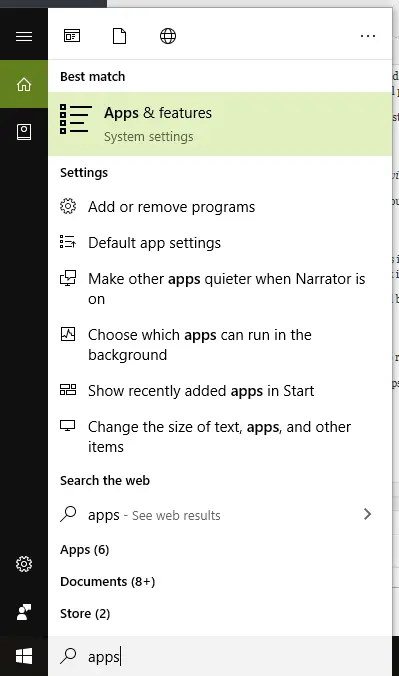

![Cách xem phiên bản Windows [rất đơn giản]](https://infoacetech.net/wp-content/uploads/2023/06/Windows%E7%89%88%E6%9C%AC%E6%80%8E%E9%BA%BC%E7%9C%8B-180x100.jpg)


